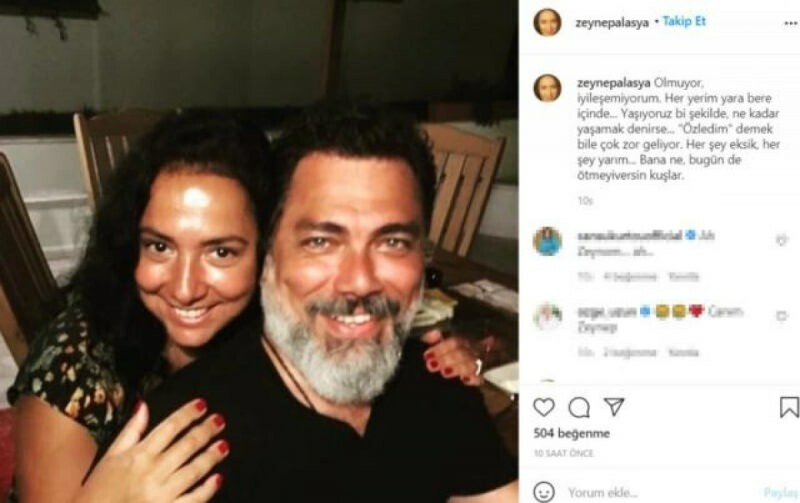Kaip sukurti „Facebook“ puslapį verslui: socialinės žiniasklaidos ekspertas
Facebook / / September 26, 2020
 Ar jus domina sukurti „Facebook“ puslapį savo verslui?
Ar jus domina sukurti „Facebook“ puslapį savo verslui?
Nežinote nuo ko pradėti?
Galbūt jūs apie tai pagalvojote, bet nespėjote pasirinkti kategorijos ar sukurti viršelio nuotraukos. Jei ketinate sukurti „Facebook“ puslapį arba pradėjote procesą, bet niekada nebaigėte, šis straipsnis skirtas jums.
Šiame straipsnyje sužinosite, kaip tai padaryti sukurkite „Facebook“ puslapį savo verslui ir ne tik.
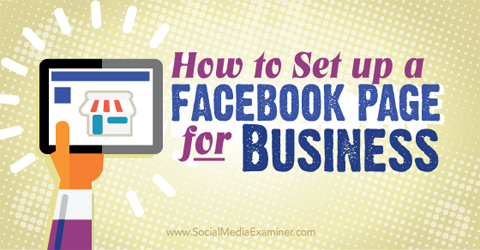
Klausykite šio straipsnio:
Kur prenumeruoti: „Apple Podcast“ | „Google Podcasts“ | „Spotify“ | RSS
Slinkite iki straipsnio pabaigos, norėdami rasti nuorodas į svarbius šaltinius, paminėtus šiame epizode.
# 1: Pasirinkite puslapio kategoriją
Kai nustatote „Facebook“ puslapį, įveskite savo puslapio pavadinimą ir pasirenkate iš šešių pagrindinių puslapių kategorijų (kurios visos turi savo subkategorijas).
Pasirinkta kategorija leidžia jums turėti specifinių funkcijų, kaip parodyta šioje naudingoje diagramoje „Facebook“ pagalbos centras.
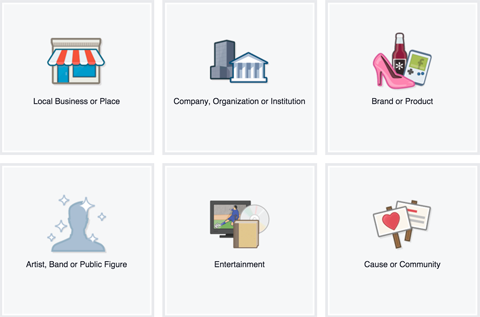
Be funkcijų, kurias norite turėti savo puslapyje, pateikiama papildoma informacija, padedanti pasirinkti tinkamą „Facebook“ puslapio tipą. Įsitikinkite, kad jums pasirinkite kategoriją ir subkategoriją, kurios yra labiausiai susijusios su jūsų puslapiu.
Atkreipkite dėmesį, kad galite pakeisti savo puslapio kategoriją neribotą skaičių kartų. Vienintelė pasekmė yra tai, kad pakeisdami ją į kategoriją Vietinis verslas ar Vieta, prarasite savo atsiliepimus, žemėlapį ir registracijas.
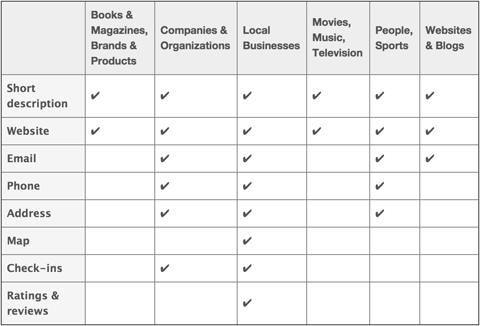
Vietinis verslas arba vieta
Pasirinkite vietinės įmonės ar vietos kategoriją, jei turite fizinį adresą, kur klientai užsiima su jumis, arba tai fizinė sritis, kurioje siūlote savo paslaugas.. Tai taip pat yra geras pasirinkimas, jei norite leisti žmonėms užsiregistruoti jūsų vietoje arba peržiūrėti jūsų verslą „Facebook“.
Kompanija, organizacija ar institutas
Pasirinkite įmonės, organizacijos ar įstaigos kategoriją, jei jūsų puslapis rodo objektą, kuris nepriklauso nuo vietos, pavyzdžiui, „Dell“, NASA ar Fenikso universitetas. Ši kategorija taip pat yra geras pasirinkimas vietinėms įmonėms ar vietoms, kurios nori nurodyti adresą ir leisti registruotis, tačiau nenori, kad klientai paliktų atsiliepimus.
Produkto prekinis ženklas
Pasirinkite „Prekės ženklas“ arba „Produktas“, jei jūsų puslapis atspindi tai, ką parduoda įvairūs mažmenininkai. Tai geras pasirinkimas, jei jums nereikia nurodyti fizinio adreso.
atlikėjas, grupė ar visuomenės veikėjas
Pasirinkite „Atlikėjas“, „Grupė“ ar „Visuomenės veikėjas“, jei jūsų puslapis atstovauja asmeniui, tokiam kaip politikas ar įžymybė (tikras ar išgalvotas). Tai taip pat yra geras pasirinkimas, jei norite reklamuoti save atskirai nuo „Facebook“ asmeninio profilio.
Pramogos
Pasirinkite Pramogos, jei jūsų puslapis yra susijęs su knygomis, žurnalais, filmais, muzika ar sportu, bet ne su asmenimis. Tai taip pat yra geras pasirinkimas, jei nereikia nurodyti savo fizinio adreso savo puslapyje.
Priežastis ar bendruomenė
Jei jūsų puslapis netinka nė vienai iš anksčiau nurodytų pagrindinių kategorijų (ir subkategorijų), tada pagrindine savo puslapio kategorija pasirinkite Priežastis arba Bendruomenė. Tačiau pirmiausia peržiūrėkite aukščiau pateiktas parinktis ir įsitikinkite, kad jūsų puslapis geriau netinka kitai kategorijai.
Vis dar šiek tiek painiojama pagal puslapių kategorijas? Štai pavyzdys, kaip atpažintas vardas juos naudoja. „Microsoft“ turi pagrindinį „Facebook“ puslapį įmonės, organizacijos ar įstaigos kategorijoje. Jie turi puslapius, skirtus atskiroms „Microsoft“ parduotuvių vietoms kategorijoje „Vietinis verslas“ arba „Vieta“. Jie taip pat turi puslapių tokiems daiktams kaip „Microsoft Lumia“ prekės ženklo ar produkto kategorijoje.
# 2: pridėkite išsamią įmonės informaciją
Jei „Facebook“ puslapį kuriate pirmą kartą, būsite per vedlį, kad užpildytumėte savo informaciją.
Jei savo puslapiui pasirinkote kategoriją Vietinė įmonė arba Vieta, galite pridėkite išsamią informaciją apie kategoriją, aprašą, svetainę ir tinkintą savo puslapio interneto adresą. Jūs taip pat turite patvirtinkite, kad tai tikra įstaiga ir esate įgaliotas sukurti jai skirtą puslapį.
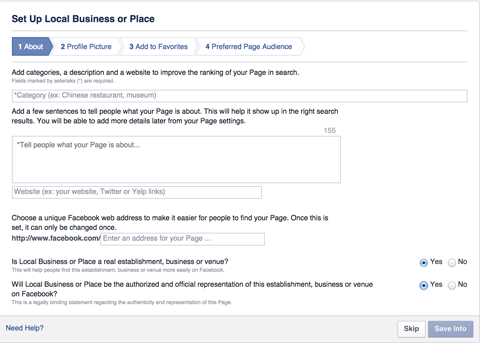
Įvedę šią informaciją būsite paraginti įkelkite savo profilio nuotrauką (180 x 180 pikselių) ir pridėkite naują puslapį prie mėgstamiausių kad galėtumėte prisijungti prie kairiosios šoninės juostos. Taip pat jums reikia nurodykite pageidaujamą puslapio auditoriją taigi „Facebook“ žino, kas turėtų matyti jūsų puslapį.
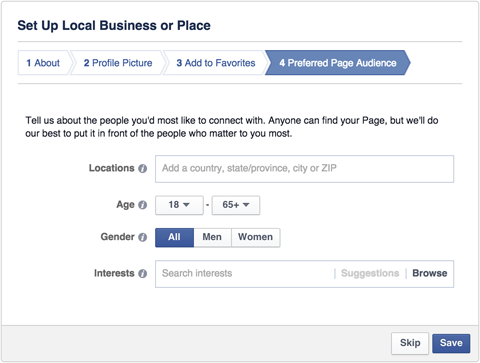
Kitų „Facebook“ kategorijų puslapių vedlys yra panašus. Pavyzdžiui, puslapiuose, kurie yra nustatyti kaip įmonė, organizacija ar įstaiga, prašoma pateikti tik aprašą ir nuorodą į svetainę. Tas pats pasakytina ir apie prekės ženklo ar produkto puslapius; Atlikėjas, grupė ar visuomenės veikėjas; Pramogos; ir priežastis arba bendruomenės kategorijas.
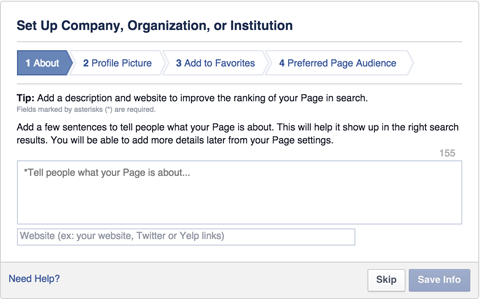
Čia vedlys paprašys įkelti profilio nuotrauką, pridėti puslapį prie mėgstamiausių ir sukonfigūruoti pageidaujamą auditoriją.
# 3: Redaguokite puslapio nustatymus
Baigę vedlį, pateksite į savo „Facebook“ puslapį. Be visos vedlyje pateiktos informacijos, jūsų puslapis bus tuščias apvalkalas, kuris atrodo taip:
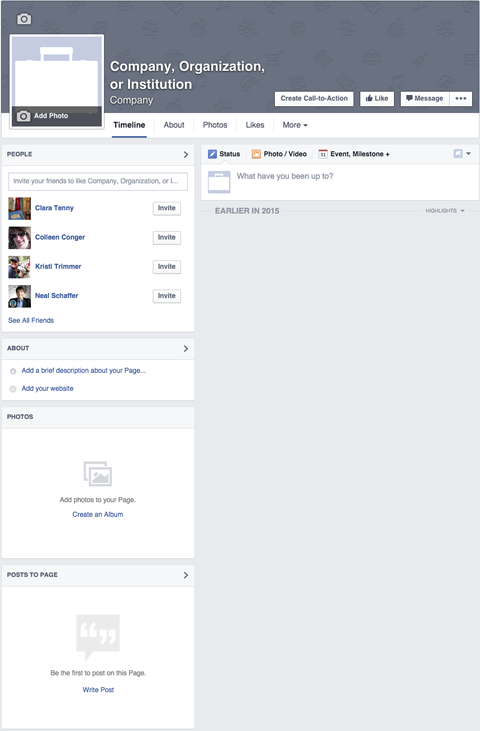
Jūsų puslapis šiame etape yra automatiškai paskelbiamas ir atrandamas „Facebook“. Jeigu nori laikykite jį privačiu, kol jis bus baigtas, eikite į savo puslapio nustatymus (viršutiniame dešiniajame puslapio kampe) ir pakeiskite parinktį Puslapio matomumas į nepaskelbtą.
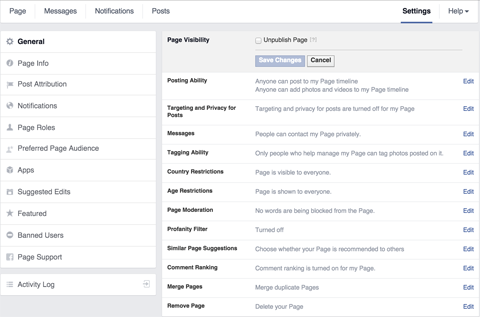
Šis nustatymas yra naudingas, jei jums reikia kelių dienų savo puslapiui nustatyti arba jei prieš paskelbdami puslapio turinį turite gauti įmonės ar teisinį patvirtinimą.
Taip pat galite pakeisti papildomus savo puslapio nustatymus. Pvz., Kai skelbiate savo puslapyje, galite pasirinkite paskelbti kaip savo puslapį arba kaip savo asmeninį profilį. Šias parinktis galite rasti skiltyje „Paskyrimo priskyrimas“.
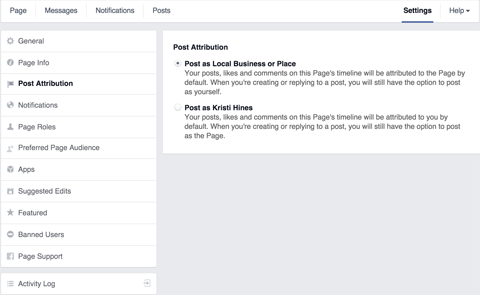
Skiltyje Pranešimai nuspręsti, kada ir kaip gauti pranešimus iš „Facebook“ puslapio.
Gaukite „YouTube“ rinkodaros mokymus - prisijungę!

Norite pagerinti įsitraukimą ir pardavimą naudodami „YouTube“? Tada prisijunkite prie didžiausio ir geriausio „YouTube“ rinkodaros ekspertų susirinkimo, kai jie dalijasi savo patikrintomis strategijomis. Gausite nuoseklias tiesiogines instrukcijas, į kurias bus orientuota „YouTube“ strategija, vaizdo įrašų kūrimas ir „YouTube“ skelbimai. Tapkite „YouTube“ rinkodaros herojumi savo įmonei ir klientams, kai įgyvendinate strategijas, kurios duoda patikrintų rezultatų. Tai tiesioginis internetinių mokymų renginys iš jūsų draugų iš „Social Media Examiner“.
Daugiau informacijos apie prekę suteiks mūsų vadybininkai telefonu arba rašykitė į Pagalba internetu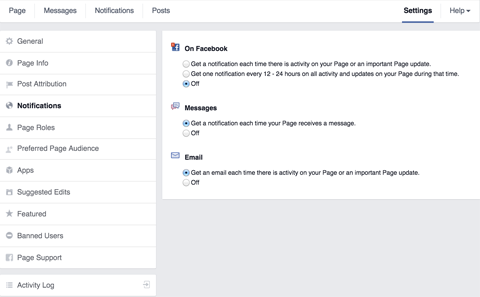
Tu gali įtraukite kitus žmones į savo „Facebook“ puslapį, kad atliktumėte konkrečias užduotis skiltyje „Puslapių vaidmenys“.
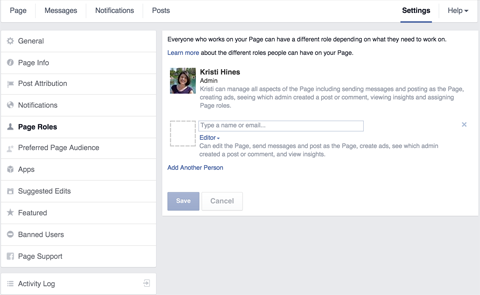
Norėdami apsaugoti savo „Facebook“ puslapį, nesuteikite niekam, išskyrus save, administratoriaus vaidmens. Administratoriai turi visišką jūsų puslapio kontrolę, įskaitant galimybę pašalinti jus kaip administratorių, pridėti kitus administratorius ir visiškai ištrinti puslapį. Toliau pateiktoje diagramoje galite pamatyti išsamią informaciją apie kiekvieno puslapio vaidmenį „Facebook“ pagalbos centras.
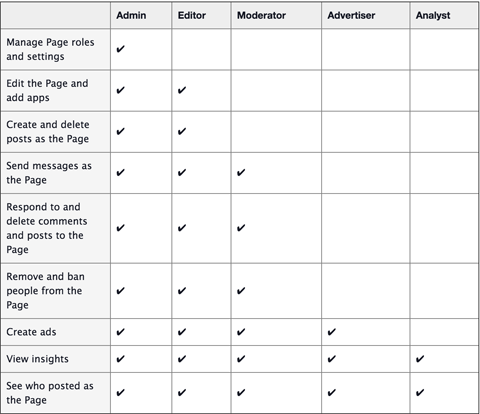
Jei nustatydami savo puslapį nenustatėte pageidaujamos puslapio auditorijos, tai galite padaryti naudodami puslapio nustatymus.
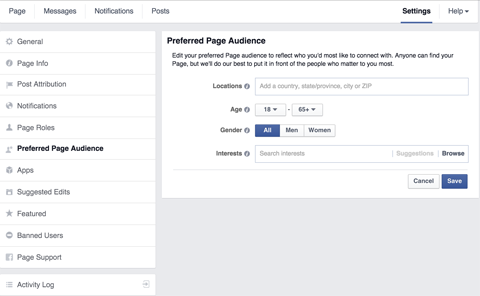
Skiltyje „Panašūs“ pasirinkite paryškinti konkrečius puslapius, kurie patinka jūsų „Facebook“ puslapiui, kaip mėgstamus, arba pažymėkite žmones, kuriems puslapio vaidmenys buvo priskirti kaip siūlomų puslapių savininkams.
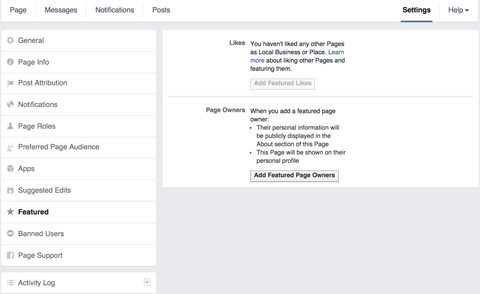
Pavyzdžiui, jei turite vietinio verslo puslapį, kuris patenka į didesnės įmonės ar organizacijos skėtį, galite naudoti „Facebook“ kaip savo puslapį, kad patiktumėte pagrindiniam įmonės ar organizacijos puslapiui. Tada galite jį nustatyti kaip panašų į panašų.
Panašūs mygtuko „Patinka“ paspaudimai rodomi kairiosios puslapio šoninės juostos apačioje. Panašūs savininkai rodomi jūsų puslapio skirtuke Apie.
# 4: sukurkite viršelio nuotrauką
Grįžę į savo puslapį pastebėsite, kad jis dažniausiai tuščias. Pirmas dalykas, kurį norite pridėti, yra viršelio nuotrauka. Viršelio nuotrauka yra 851 pikselių pločio ir 315 pikselių aukščio vaizdas, rodomas jūsų „Facebook“ puslapio viršuje.
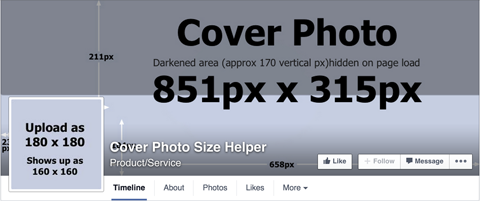
Tai turėtų vizualiai atspindėti asmenį, vietą ar daiktą, kuriam buvo sukurtas jūsų puslapis. Norėdami pasisemti įkvėpimo, skirkite kelias minutes ir apsilankykite konkurentų „Facebook“ puslapiuose, kad pamatytumėte, kokius vaizdus jie naudoja savo viršelio nuotraukoms.
Jeigu nori greitai sukurkite pasirinktinę „Facebook“ viršelio nuotrauką bet neturite grafinio dizaino patirties, išbandykite tokias priemones kaip Pagemodo arba Canva kad galite pasirinkti „Facebook“ viršelio nuotraukų šablonus.
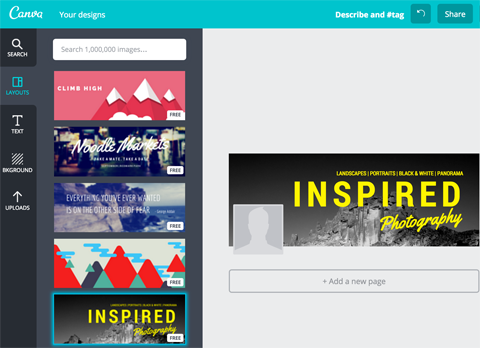
Kitas variantas yra perduokite savo „Facebook“ viršelio nuotraukos dizainą. Galite rinktis iš tokių nebrangių paslaugų kaip Fiverr, sutelkimo šaltiniai, pavyzdžiui, 99 dizainai ir profesionaliems dizaineriams patinka Socialiniai tapatumai.
# 5: atnaujinkite savo informaciją
Tada skirtuke Apie atnaujinkite savo puslapio informaciją. Priklausomai nuo kategorijos, kurią pasirinkote savo puslapiui, turėsite užpildyti konkrečią informaciją. Pvz., Čia pateikiama informacija apie vietinį verslą ar vietos puslapį.
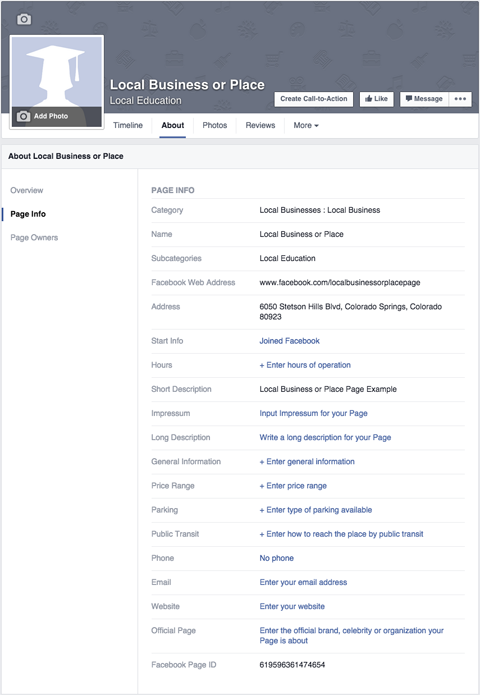
Galite palyginti vietinio verslo ar vietos puslapio informaciją su įmonės puslapiu.
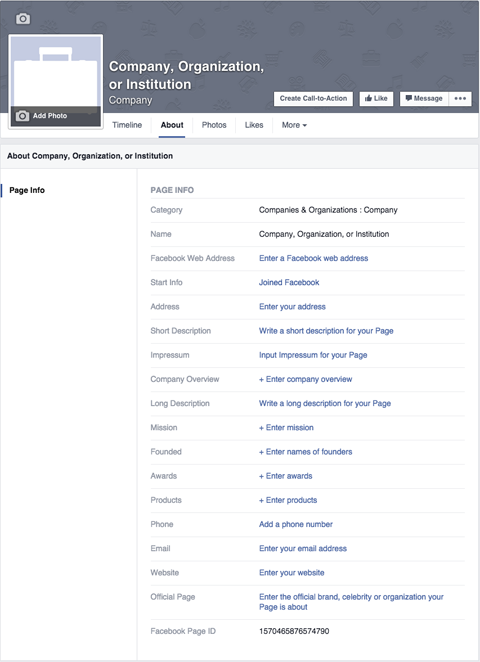
Konkrečios informacijos, kurios prašote pateikti skirtuke „Apie“, skirsis atsižvelgiant į subkategorijas, kurias pasirinkote savo puslapiui. Štai kodėl svarbu pasirinkti tiek kategoriją, tiek subkategoriją, kurios labiausiai tinka jūsų puslapiui.
Įsitikinkite, kad užpildyti bent „Facebook“ interneto adreso, trumpo aprašymo ir svetainės laukai.
„Facebook“ interneto adresas suteikia jums unikalų „Facebook“ puslapio URL (facebook.com/[jūsų puslapis]). Trumpas aprašymas yra 155 simbolių jūsų puslapio aprašymas, o svetainė yra jūsų svetainė. Laukai „Trumpas aprašas“ ir „Svetainė“ rodomi kairiajame puslapio šone esančiame laukelyje Apie, nebent turite „Vietinio verslo“ ar „Vietos“ puslapį.
# 6: pridėkite raginimo veikti mygtuką
Šalia jūsų puslapio mygtuko „Patinka“ yra raginimo veikti mygtukas. Tu gali pritaikykite šį mygtuką naudodami „Užsakyti dabar“, „Susisiekite su mumis“, „Naudokitės programa“, „Žaisk žaidimą“, „Parduotuvė dabar“, „Prisiregistruok“ arba „Žiūrėti vaizdo įrašą“. Kiekvieną iš šių veiksmų galima susieti su konkrečiu URL, kuriame veiksmą galima atlikti.
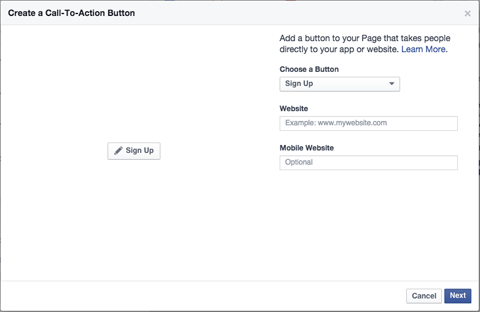
Jūs netgi galite sukonfigūruokite atskirą nuorodą, skirtą specialiai mobiliojo ryšio vartotojams.
# 7: Paskelbkite keletą naujinių
Prieš ruošdamiesi reklamuoti savo „Facebook“ puslapį, jūs to norite paskelbti keletą naujinių kad žmonės, apsilankę jūsų puslapyje, žinotų, apie ką kalbama. Kadangi „Facebook“ leidžia paskelbkite teksto, nuorodos, nuotraukų ir vaizdo įrašų atnaujinimus, jei įmanoma, pradėkite nuo kiekvieno tipo.
Jei nesate tikri, kokio tipo naujinius norite paskelbti, geriausia apsilankykite kai kuriuose savo konkurentų puslapiuose norėdami pamatyti, kokio tipo įrašus jie daro. Yra didelė tikimybė, kad iškart pasisemsite įkvėpimo keliems pirmiems įrašams.
Šiame etape, jei puslapio matomumo parinktį nenorite paskelbti, turėtumėte gauti reikiamą patvirtinimą pakeisti atgal į paskelbtą.
# 8: Gaukite „Facebook“ puslapio įkvėpimo
Jei jums reikia įkvėpimo „Facebook“ puslapiui, nei siūlo jūsų konkurentai, pažvelkite į geriausius „Facebook“ puslapius tam tikrose kategorijose, subkategorijose ir vietose Socialiniai kepėjai.
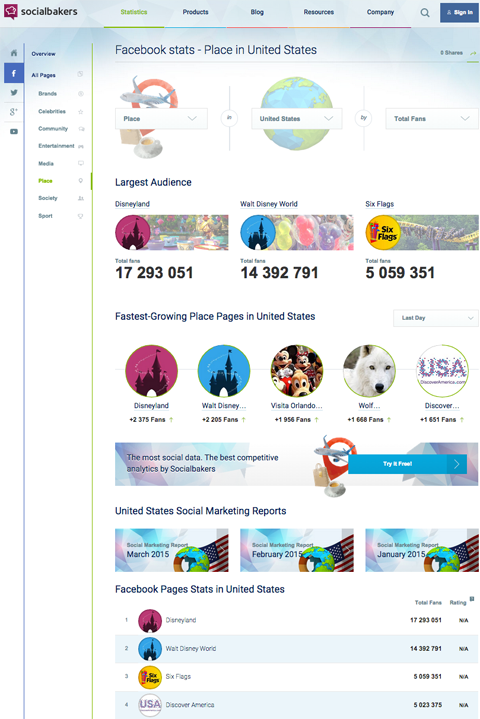
Kadangi tai yra populiariausi puslapiai, galite jų ieškoti įkvėpdami viršelio nuotraukų dizainą, profilio nuotraukų pasirinkimą, aprašymus ir įrašų tipus.
Išvada
Tikimės, kad šis straipsnis padėjo jums nustatyti pagrindinius „Facebook“ puslapio nustatymo pagrindus.
Ką tu manai? Ar turite klausimų apie savo puslapio nustatymą? Praneškite mums toliau pateiktose pastabose ir mes padarysime viską, kad padėtume!